使用VUE和webrtc-streamer实现实时视频播放(监控设备-rtsp)
目录
- 前言
- 1、下载webrtc-streamer,本机测试我下载的最新window版本
- 2、解压下载包
- 3、双击webrtc-streamer.exe启动服务
- 4、将下载包html文件夹下webrtcstreamer.js文件和html/libs文件夹下adapter.min.js文件复制到VUE项目public目录下
- 5、编写测试页面
- 6、运行项目可查看监控视频播放效果
- 总结
前言
首先说明目前我只完成了本地测试,因还没确定技术选型所以暂无项目应用,先做一下储备,后续项目应用的话这篇文章会持续更新。
监控设备播放效果如下:基于公司环境测试了大华和海康的监控设备(H264编码)可以正确播放

1、下载webrtc-streamer,本机测试我下载的最新window版本
https://github.com/mpromonet/webrtc-streamer/releases
2、解压下载包

3、双击webrtc-streamer.exe启动服务

如下图则启动成功,此时在浏览器访问127.0.0.1:8000可以看到本机监控画面

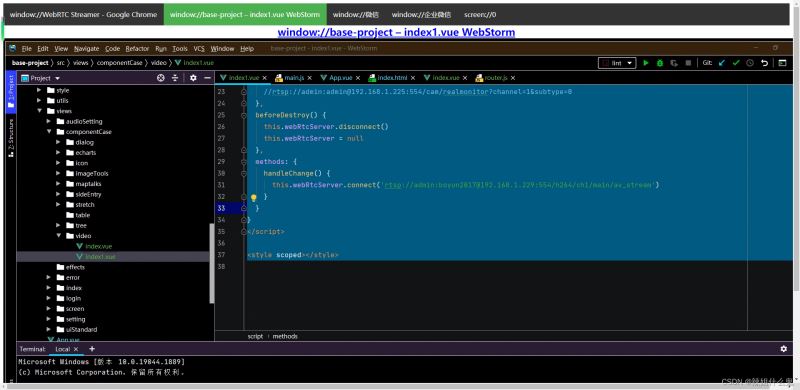
4、将下载包html文件夹下webrtcstreamer.js文件和html/libs文件夹下adapter.min.js文件复制到VUE项目public目录下
在index.html文件里引入这两个js文件


5、编写测试页面
注意:第三步在本机启动服务所以 new WebRtcStreamer(id,serverUrl)中URL传入127.0.0.1端口可
见第三步截图为8000;各监控设备厂商有自己的RTSP地址格式connect要传入正确的rtsp地址。
<template>
<div>
<el-button @click="handleChange">切换</el-button>
<video id="video" autoplay width="900" height="900"></video>
</div>
</template>
<script>
export default {
name: 'index1',
data() {
return {
webRtcServer: null
}
},
mounted() {
//video:需要绑定的video控件ID
//127.0.0.1:8000:启动webrtc-streamer的设备IP和端口,默认8000
this.webRtcServer = new WebRtcStreamer('video', location.protocol + '//127.0.0.1:8000')
//需要查看的rtsp地址
this.webRtcServer.connect('rtsp://user:password@ip:port/cam/realmonitor?channel=1&subtype=0')
//rtsp://user:password@ip:port/h264/ch1/main/av_stream--海康
//rtsp://user:password@ip:port/cam/realmonitor?channel=1&subtype=0--大华
},
beforeDestroy() {
this.webRtcServer.disconnect()
this.webRtcServer = null
},
methods: {
handleChange() {
this.webRtcServer.connect('rtsp://user:password@ip:port/h264/ch1/main/av_stream')
}
}
}
</script>
<style scoped></style>
6、运行项目可查看监控视频播放效果
以上为本机测试webrtc-streamer实现实时视频播放效果的全过程,后续还要验证服务器运行服务、局域网公网访问以及性能等。
总结
到此这篇关于使用VUE和webrtc-streamer实现实时视频播放(监控设备-rtsp)的文章就介绍到这了,更多相关webrtc-streamer实时视频播放内容请搜索我们以前的文章或继续浏览下面的相关文章希望大家以后多多支持我们!
赞 (0)

